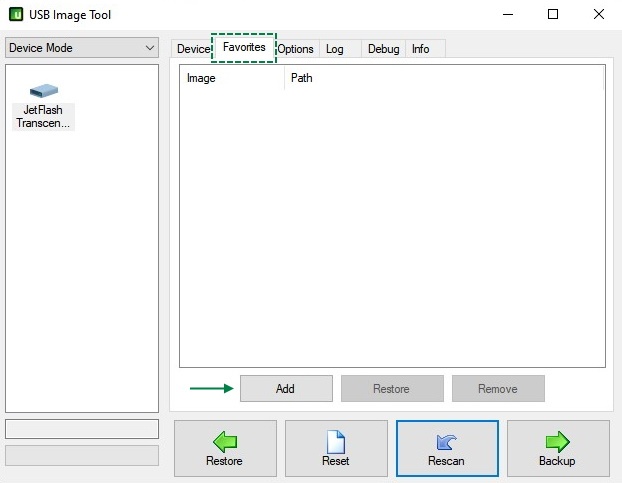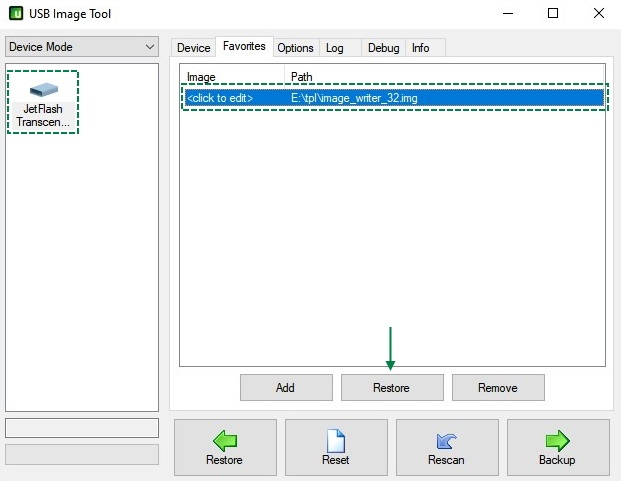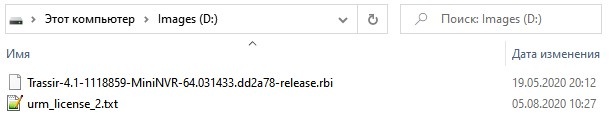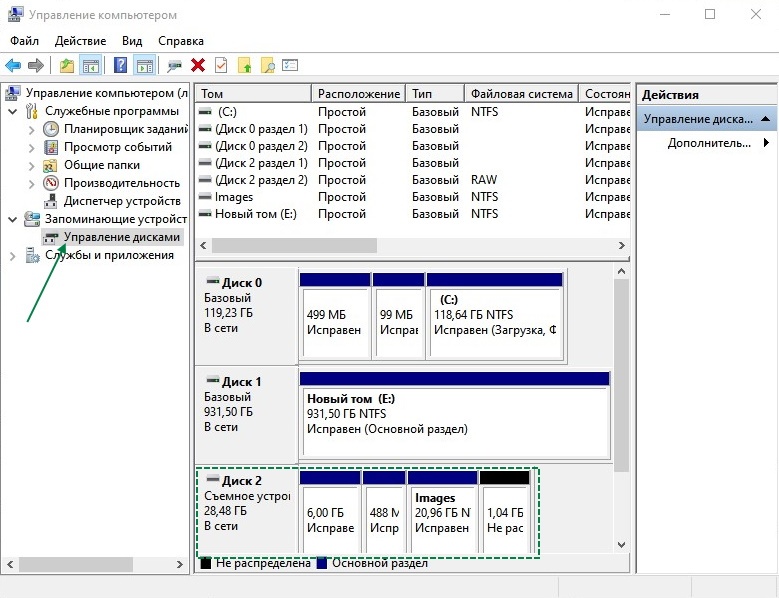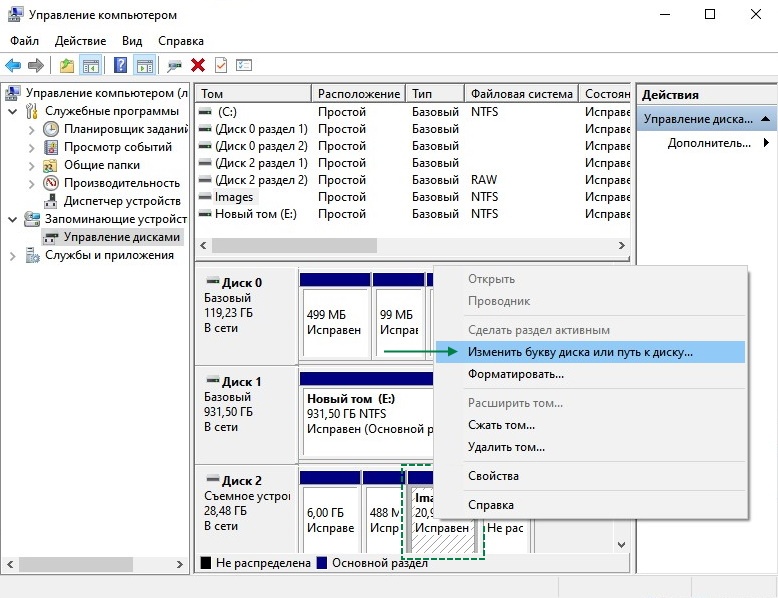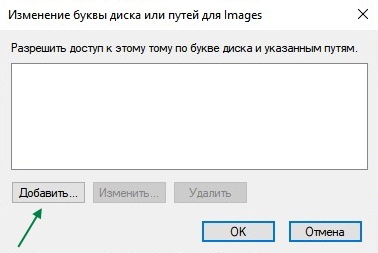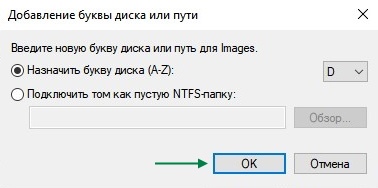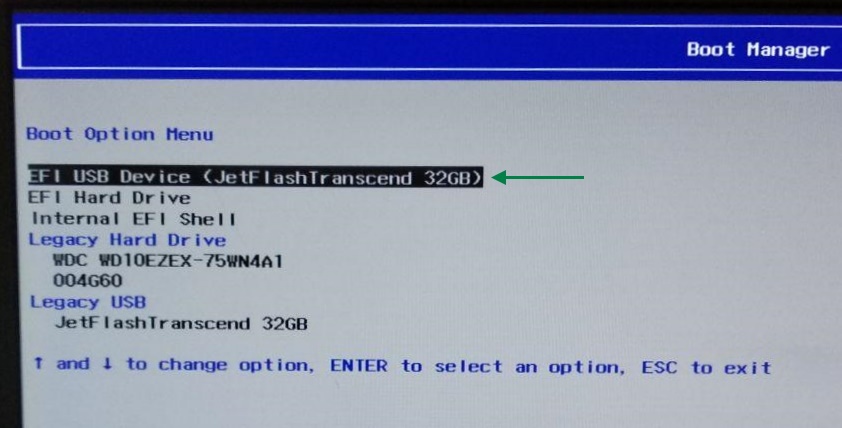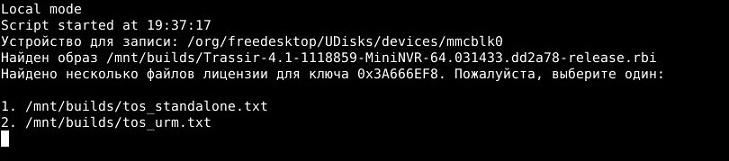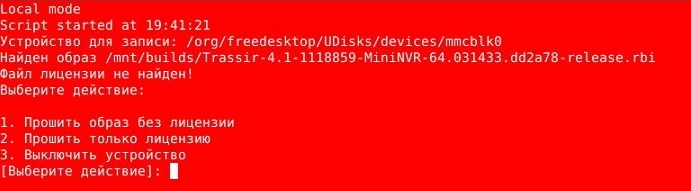- Settings
- Configuring a network storage connection in Linux-based TRASSIR OS
- Warning
- Выбор образа для создания системного диска с TRASSIR OS
- Определение серийного номера регистратора
- Возможные способы прошивки
- TRASSIR MiniNVR на базе Linux – максимум функционала и отказоустойчивости!
- Запись образа системы с TRASSIR OS на встроенную память
- Подготовка USB-накопителя для записи образа
- Запись образа на встроенную память
Settings
Configuring a network storage connection in Linux-based TRASSIR OS
Warning
The description of this feature is intended to be used in the Linux-based TRASSIR OS
To configure a TRASSIR server’s connection to network storage using iSCSI, go to the iSCSI tab and, if needed, click on the Change button and enter an Initiator name . This name will be displayed in the network storage’s log when the TRASSIR server connects to it.
Then click the Discover new portal. button and enter the settings for the portal being connected to:
- Portal — The IP address or DNS name of the portal being connected to.
- Port — The iSCSI port, configured in the network storage.
- If you entered CHAP authentication parameters when configuring the network storage, set the CHAP checkbox and enter your username and password.
- Click the Advanced button to expand the advanced connection settings. You can change them, if needed.
Click OK and TRASSIR will attempt to discover the iSCSI portal using the specified settings. The window will either show the new portal or display an message about a connection error.
If you need to change a portal’s connection settings, click the Setup. button and make the necessary changes in the window that opens.
To connect a TRASSIR server to a network storage via iSCSI, set the Attach checkbox. The state will change to Connected and the logical disks configured on the network storage will appear in the Archive tab.
Источник
Выбор образа для создания системного диска с TRASSIR OS
С помощью данного раздела можно самостоятельно определить и скачать нужный файл образа системы и инструкцию по восстановлению регистратора на TrassirOS. А также найти необходимые настройки параметров BIOS
Определение серийного номера регистратора
Для поиска образа необходимо знать серийный номер регистратора.
Серийный номер указан на наклейке, которая находится на тыльной части регистратора, со стороны разъемов.
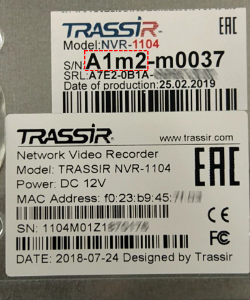

На регистраторах выпущенных до 2015 года серийный номер может быть указан маркером.
Система TrassirOS устанавливается на flash-н акопитель, который может быть внешним ( USB -flash ) или встроенным в материнскую плату.
Способы установки системы на встроенный flash-н акопитель и USB -flash отличаются.
Системный диск USB -flash и ключ защиты устанавливается внутри корпуса регистратора.
Снятие наклейки-пломбы с USB -flash и ключа защиты не влияет на гарантию по другим компонентам регистратора
При прошивке нового образа также понадобится актуальный файл лицензии. Зашивка лицензии в образ при создании системного диска не обязательна. Она позволяет не потерять файл лицензии при выполнении сброса регистратора на заводские настройки. Если не зашивать лицензию в образ, то при первом запуске или после сброса на заводские настройки регистратор потребует файл лицензии.
Если сохранённого файла лицензии нет, его можно получить одним из следующих способов:
- Если у регистратора есть доступ в интернет и была прошита версия 4.2, то регистратор может скачать файл лицензии самостоятельно. Воспользуйтесь статьёй Восстановление лицензии с помощью Мастера активации TRASSIR
Напишите письмо с просьбой прислать файл лицензии на support@dssl.ru. В письме укажите ваши контактные данные и номер ключа защиты, который указан на ребре корпуса ключа (можно прислать фотографию).
Сохраните полученный файл на USB-накопитель. Подключите накопитель к регистратору после загрузки TRASSIR и появления окна с информацией об отсутствии файла лицензии. Нажмите кнопку Скопировать файл лицензии. или Выбрать файл лицензии. и укажите на файл лицензии на USB-накопителе.
Если вы не смогли определить серийный номер регистратора или не уверенны в выборе необходимого образа системы, то напишите письмо на support@dssl.ru с информацией по следующей форме:
- Контактное лицо
- Компания
- Город
- Телефон
- Номер ключа защиты
- Фотографию корпуса регистратора со стороны разъемов (все надписи должны быть читаемые)
При создании нового образа для регистратора с системным диском на USB -flash, рекомендуем взять новый USB диск размером не меньше указанного в таблице выбора образа системы.
Марка, модель и тип накопителя ( USB-2.0 , USB- 3,0) значение не имеют , но рекомендуем использовать любые проверенные, известные бренды.
USB -flash с новым образом можно установить в любой USB разъем, но не забудьте отключить старую системную флешку.
Возможные способы прошивки
- Для моделей с системным диском на USB -flash существует два способа прошивки образа системы:
- Прошивка из ISO образа.
Данный вариант является самым простым, осуществляется напрямую из под Windows и позволяет использовать образ с актуальной версией ПО TRASSIR.
Но при этом способе нет возможности зашить в систему лицензию и при первом старте системы, а также, в дальнейшем, при сбросе на заводские настройки, потребуется заново добавлять файл лицензии. - Прошивка c помощью образа с виртуальной машиной под Linux.
Данный вариант несколько сложней и требует установку в Windows программы виртуализации. Но позволяет зашить в образ системы лицензию и при первом старте или сбросе на заводские настройки, лицензия в регистраторе сохранится.
- Прошивка из ISO образа.
- Для моделей со встроенной памятью или с дисками M.2 SSD используется способ с помощью специально созданной флешки с USBProduction
Если по каким-то причинам не удается прошить встроенный системный диск, то обратитесь в нашу техническую поддержку, л ибо в ближайший сервисный центр.
Источник
TRASSIR MiniNVR на базе Linux – максимум функционала и отказоустойчивости!
Один из основных законодателей мод на отечественном рынке систем видеонаблюдения, компания DSSL, представляет обновленную линейку сетевых видеорегистраторов TRASSIR MiniNVR, построенных на базе операционной системы Linux. Устройства предназначены для организации комплексов видеонаблюдения среднего масштаба и обладают такими качествами, как: максимальная отказоустойчивость и широкий диапазон функциональных возможностей.
К основным преимуществам новинок можно отнести:
- Универсальное исполнение в едином интерфейсе TRASSIR, что является гарантом высокой надежности Вашей системы безопасности;
- Возможность полного восстановления системы до уровня заводских настроек (TRASSIR Recovery) в случае серьезных сбоев или иных нештатных ситуаций;
- Настройка регистратора как локально (из него самого), так и по сети (с помощью Web или TRASSIR Client).
В основу TRASSIR Standalone MiniNVR положена платформа нового поколения с уровнем производительности в несколько раз превосходящим предшественников. Модификации новинок позволяют подключать 4, 9 или 16 сетевых камер с допустимым разрешением записи и отображения до 3-х Mpix. 16-канальная версия будет предложена в двух вариантах AF 16 и AnyIP 16, первая предназначена для работы только с IP-камерами HikVision и ActiveCam, вторая – для любых поддерживаемых ПО TRASSIR сетевых камер. Формат сжатия изображений напрямую зависит от используемых видеоустройств. В числе интерфейсов имеются: разъём питания 220В, блок портов USB, сетевой разъем RJ-45 и аудио входы/выходы. Для обеспечения наилучшего качества отображения видео к стандартной группе VGA и DVI добавлен порт HDMI. При подключении мыши и клавиатуры видеорегистратор превращается в простое в использовании устройство с возможностью вывода видеоряда на 2 монитора. Компактные корпуса TRASSIR Standalone Linux MiniNVR позволяют установить до 2 жестких дисков максимальным объемом, которые имеются в продаже на сегодняшний день. В подарок к новым NVR прилагается профессиональное ПО IP -видеорегистрации TRASSIR, расположенное на отдельном Flash -разделе!
Комплекс TRASSIR представляет собой мощнейшую систему профессиональной видеоаналитики, нацеленную на достижение максимального уровня безопасности. Интеллектуальное ПО является одним из самых функциональных решений видеомониторинга и архивации данных, а также уникальным инструментом для осуществления качественного видеоанализа, в том числе благодаря наличию встроенных технологий мгновенного поиска в архиве ActiveSearch и MultiSearch. TRASSIR располагает квалифицированной технической поддержкой и свежими бесплатными обновлениями. В соответствии с индивидуальными требованиями заказчика открытая архитектура ПО позволяет самостоятельно задавать реакции на определенные события, а также строить многоуровневые системы безопасности с поддержкой ОПС, СКУД, банкоматов и целого ряда других устройств. Последняя версия приобрела инновационный функционал – технологию Multistor, обеспечивающую одновременную запись нескольких видео потоков от каждого источника, которая позволяет увеличить эффективную глубину архива и оптимизировать использование сетевых и процессорных мощностей. Эргономичный и интуитивно понятный интерфейс не требует времени на привыкание, а заложенные в платформу возможности могут быть расширены посредством подключения дополнительных модулей, например ActiveDome (уникальный модуль роботизированного управления скоростными поворотными камерами), Auto-TRASSIR (система распознавания автомобильных регистрационных знаков) или ActivePOS (система контроля кассовых и банковских операций). Одним из средств повышения надежности фирменного ПО является «облачная» служба автоматической диагностики и мониторинга для комплексов видеонаблюдения TRASSIR Cloud. В настоящий момент посредством RTSP, ONVIF, а также более 30 проприетарных протоколов платформа и видеорегистраторы TRASSIR поддерживают 99% IP-камер на рынке.
Сетевые видеорегистраторы TRASSIR MiniNVR на базе Linux поступят в продажу уже в этом месяце, для их приобретения обращайтесь в представительства компании DSSL или к дилеру в Вашем городе.
Источник
Запись образа системы с TRASSIR OS на встроенную память
Подготовка USB-накопителя для записи образа
- Скачайте и разархивируйте подходящий для Вашего регистратора образ системы с TRASSIR OS в статье Выбор образа для создания системного диска с TRASSIR OS.
- image_writer_16 — для USB-накопителей размером 16 ГБ. Место под запись образа системы с TRASSIR OS — 7,5 ГБ.
- image_writer_32 — для USB-накопителей размером 32 ГБ и больше. Место под запись образа системы с TRASSIR OS — 21 ГБ.
Скачайте и разархивируйте утилиту USB Image Tool.
Можно использовать другие программы для записи образа на USB-носители, например, balenaEtcher.
Запустите USB Image Tool.exe от имени администратора. Для этого нажмите на файл правой кнопкой мыши и в появившемся меню выберите Запуск от имени администратора.
Если Windows запросит разрешение на внесение изменений — нажмите кнопку Да.
Перейдите во вкладку Favorites. Нажмите кнопку Add и укажите путь к образу image_writer_xx.img .
Убедитесь, что в левой части окна выбран подходящий USB-накопитель, а во вкладке Favorites — образ image_writer_xx.img . Нажмите кнопку Restore, чтобы начать запись образа.
Дождитесь окончания записи образа.
После записи образа в системе появится диск с названием Images. Скопируйте на него образ системы с TRASSIR OS и файл лицензии.
Если файла лицензии нет
- Обратитесь в DSSL, чтобы получить файл лицензии, как описано в статье о восстановлении лицензии.
- Также можно не записывать файл лицензии на USB-носитель, утилита позволит записать только образ системы. При первом запуске регистратора файл лицензии нужно будет загрузить вручную или автоматически через интернет.
Cтарые версии Windows (например Win7 SP1) могут не воспринимать более одного раздела на съемных устройствах.
Также, в ряде случаев, бывает, что Windows видит раздел, но в проводнике он не отображается так как не назначалась буква диска.
В таком случае нажмите Win+S, чтобы открыть строку поиска Windows и начните набирать фразу Управление компьютером, пока Windows не предложит открыть данное приложение.
В окне Управление компьютером переключитесь в Управление дисками. Найдите среди дисков записанный USB-накопитель.
Нажмите правой кнопкой мыши на раздел Images и выберите Изменить букву диска или путь к диску.
В появившемся окне нажмите кнопку Добавить.
В новом окне нажмите кнопку ОК.
После это диск появится в системе. Закройте окно Управление компьютером.
Запись образа на встроенную память
Перед записью образа рекомендуется отключить от регистратора любые накопители — другие USB-носители или архивные HDD.
- Подключите подготовленный USB-накопитель в один из USB портов регистратора.
Включите регистратор. Нажмите клавишу F12, чтобы войти в меню выбора носителя для загрузки.
Для надежного входа в меню продолжайте нажимать и отпускать клавишу F12, пока не загрузится меню. Если регистратор начал запускать ПО TRASSIR, перезагрузите регистратор и попробуйте снова.
В меню выбора носителя для загрузки выберите клавишами со стрелками вверх и вниз подготовленный USB-накопитель(EFI USB Device) и нажмите клавишу Enter.
Если подготовленный USB-накопитель не появляется в меню выбора носителя для загрузки, попробуйте выключить регистратор, установить накопитель в другой USB порт и зайти в меню снова.
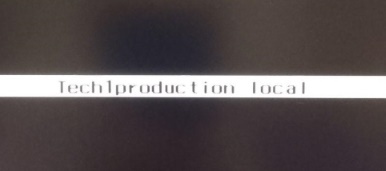
Запись образа начнется автоматически, приблизительно, через 30 секунд.
Если вместо записи образа отобразиться черный экран с панелью инструментов, то значит, по какой-то причине не отработал автозапуск скрипта.

В таком случае запуск можно выполнить вручную
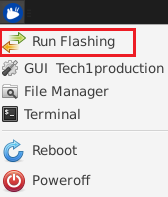
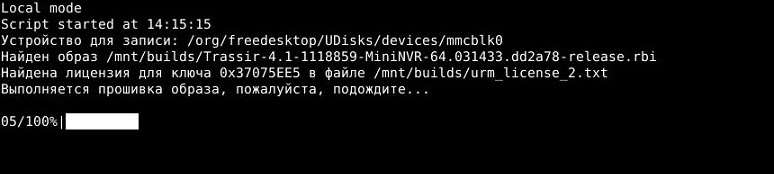
- Если на носитель записаны несколько образов, то скрипт записи выведет их список и предложит выбрать нужный. Введите номер нужного образа и нажмите клавишу Enter.
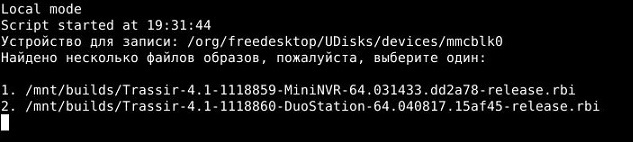
Если на носитель записаны несколько файлов лицензии для ключа защиты, установленного в регистратор, то скрипт записи выведет их список и предложит выбрать нужный. Введите номер нужного файла лицензии и нажмите клавишу Enter.

Рекомендуется проверить, что настройки BIOS на регистраторе выставлены так же, как указано в статье Выбор образа для создания системного диска с TRASSIR OS
Чтобы войти в BIOS, включите регистратор и нажмите клавишу F2.
Для надежного входа в BIOS продолжайте нажимать и отпускать клавишу F2, пока не загрузится стартовое меню BIOS.
Если скрипт прервал работу
Скорее всего, скрипт не обнаружил файл образа или файл лицензии на USB-носителе. Вы всё равно можете записать на регистратор образ или файл лицензии. Введите номер нужной опции и нажмите клавишу Enter.
После записи образа меню появится снова. Чтобы выключить регистратор, введите цифру 3 и нажмите клавишу Enter.
Источник